简介
提示框(Dialog)在手机APP中,是必不可少的,比如设置些简单的属性、进度提醒等。
就提示框(Dialog)而言,可以用两种方式:①、用android自带的类去实现;②、按自己的需要建一个xml作为一个对话框。
很明显第一种方法只能实现简单的对话框,代码量少;第二种方法可以实现任何想要的对话框,代码量大
第一种方式的常用简单的对话框
①普通对话框:
AlertDialog.Builder builder = new AlertDialog.Builder(this);
/*设置主题、内容、按钮*/
builder.setTitle("普通对话框").setMessage("是否删除?").setNegativeButton("否", new DialogInterface.OnClickListener() {
public void onClick(DialogInterface arg0, int arg1) {
arg0.dismiss();
/*关闭对话框*/
}
})
.setPositiveButton("是", new DialogInterface.OnClickListener() {
@Override
public void onClick(DialogInterface arg0, int arg1) {
Toast.makeText(MainActivity.this, "删除成功!",
Toast.LENGTH_SHORT).show();
/*提醒测试作用*/
}
});
builder.create().show();注:按钮分为确定按钮、取消按钮和中间按钮,当然中间按钮(setNeutralButton)没有在代码上体现。取消按钮一定在确定按钮的前面。
②列表对话框:
final String[] provices = new String[] { "北京", "湖南", "江苏", "上海", "浙江" };
AlertDialog.Builder builder = new Builder(this);
builder.setTitle("选择省份:");
/*!注意这里的方法以及参数哦!*/
builder.setItems(provices, new DialogInterface.OnClickListener() {
@Override
public void onClick(DialogInterface arg0, int arg1) {
provice = provices[arg1];
Toast.makeText(MainActivity.this, "选择的城市为:" + provices[arg1],
Toast.LENGTH_SHORT).show();
/*提醒测试作用*/
}
});
builder.create().show();③单选对话框:
final String[] provices = new String[] { "北京", "湖南", "江苏", "上海", "浙江" };
AlertDialog.Builder builder = new Builder(this);
builder.setTitle("单选按钮对话框");
/*!注意这里的方法以及参数哟!"0"表示弹出对话框时,第一个是被选中的*/
builder.setSingleChoiceItems(provices, 0,
new DialogInterface.OnClickListener() {
@Override
public void onClick(DialogInterface arg0, int arg1) {
Toast.makeText(MainActivity.this,
"选择的城市是:" + provices[arg1], Toast.LENGTH_SHORT)
.show();
/*提醒测试作用*/
}
});
builder.create().show();④多选对话框:
final String[] provices = new String[] { "北京", "湖南", "江苏", "上海", "浙江" };
final boolean[] bs={false,false,false,false,false};
AlertDialog.Builder builder = new Builder(this);
builder.setTitle("复选按钮对话框");
/*!注意这里的方法以及参数0,boolean数组的个数要与第一个参数的数组个数要对应!*/
builder.setMultiChoiceItems(provices, bs,
new DialogInterface.OnMultiChoiceClickListener() {
@Override
public void onClick(DialogInterface arg0, int arg1,
boolean arg2) {
/*注意字符串数组provices和布尔数组bs的一一对应关系*/
}
});
builder.create().show();第一种方式较复杂的对话框
⑤日期对话框
OnDateSetListener dateSetListener = new OnDateSetListener() {
@Override
public void onDateSet(DatePicker arg0, int arg1, int arg2, int arg3) {
/*arg1表示年份,arg2表示几月(比实际月份要少一),arg3表示几号*/
Toast.makeText(MainActivity.this,
"设置的时间为:" + arg1 + "年" + (arg2 + 1) + "月" + arg3 + "日",
Toast.LENGTH_SHORT).show();
/*提示检测作用*/
}
};
/*注意这里声明对话框的方式与其他的对话框的区别*/
DatePickerDialog datePickerDialog=new DatePickerDialog(this, dateSetListener, 2015, 10, 30);
datePickerDialog.show();
/*这里的第三个参数为年份,第四个为几月,在对话框显示是11月,自动加一,第五个是几号*/⑥进度条对话框
/*注意这里声明对话框的方式与其他的对话框的区别*/
ProgressDialog progressDialog = new ProgressDialog(this);
progressDialog.setIcon(R.drawable.ic_launcher);
progressDialog.setTitle("进度条对话框");
progressDialog.setProgressStyle(ProgressDialog.STYLE_HORIZONTAL);
/*这里表示添加最大进度,后面可以通过setprogress方法修改进度*/
progressDialog.setMax(100);
/*这里的button可以随便set,不限制个数*/
progressDialog.setButton("Hide", new DialogInterface.OnClickListener() {
@Override
public void onClick(DialogInterface Dialog, int which) {
//这里添加点击这个按钮后的事件
}
});
progressDialog.setButton2("Cancel",
new DialogInterface.OnClickListener() {
@Override
public void onClick(DialogInterface arg0, int arg1) {
//这里添加点击这个按钮后的事件
}
});
progressDialog.show();注:是不是发现有的dialog是先create然后又show的,其实不create是完全可以滴。。。
http://download.csdn.net/detail/zhengyikuangge/9311301 测试代码已上传,可能和上述代码有点差别,但大体上是一样一样的~
第二种方式实现步骤
案例示范:
①主xml文件添加一个按钮
<RelativeLayout xmlns:android="http://schemas.android.com/apk/res/android"
xmlns:tools="http://schemas.android.com/tools"
android:layout_width="200dp"
android:layout_height="150dp"
>
<Button
android:id="@+id/bt1"
android:layout_width="wrap_content"
android:layout_height="wrap_content"
android:text="提示框"
/>
</RelativeLayout>②创建settishi.xml文件做对话框(只是简单的示范)
<?xml version="1.0" encoding="utf-8"?>
<RelativeLayout xmlns:android="http://schemas.android.com/apk/res/android"
android:layout_width="200dp"
android:layout_height="150dp"
android:background="#FF0000">
<!--尽量不要在外面在套用布局,会出现bug。不过在里面可以随便套 -->
</RelativeLayout>③新建SetTiShi.java
public class SetTiShi extends Dialog {
Context context;
public SetTiShi(Context context, int theme) {
/*这里很重要,按照规定好的格式去执行dialog*/
super(context, theme);
// TODO Auto-generated constructor stub
this.context = context;
}
@Override
protected void onCreate(Bundle savedInstanceState) {
// TODO Auto-generated method stub
super.onCreate(savedInstanceState);
setContentView(R.layout.settishi);
}
}④res/values/styles.xml中添加代码
<style name="MyDialog" parent="@android:Theme.Dialog">
<item name="android:windowBackground">@android:color/transparent</item>
<!--读英文就知道啥意思了,把窗口背景改成无色 -->
</style>⑤MainActivity.java
public class MainActivity extends Activity {
@Override
protected void onCreate(Bundle savedInstanceState) {
super.onCreate(savedInstanceState);
setContentView(R.layout.activity_main);
findViewById(R.id.bt1).setOnClickListener(new OnClickListener() {
@Override
public void onClick(View arg0) {
// TODO Auto-generated method stub
jianting();
}
});
}
/*在onClick中不能直接声明Dialog*/
public void jianting() {
Dialog dialog = new SetTiShi(this, R.style.MyDialog);
dialog.show();
}
}注:这种方法其实也不难,除去代码量的问题,它比第一种方法还简单。就是把一个普通的Activity变成了一个Dialog。这个就不加代码了~
附加第三种方式
Dialog mDialog = new Dialog(this);
//创建dialog
mDialog.getWindow().setBackgroundDrawable(new ColorDrawable());
//设置背景颜色
Window win = mDialog.getWindow();
//获取dialog窗口
win.setContentView(R.layout.set_ip_dialog);
//设置显示的布局文件
mDialog.show();改变Dialog出现的位置:
Dialog dialog = new Dialog(this);
/*随意定义个Dialog*/
Window dialogWindow = dialog.getWindow();
/*实例化Window*/
WindowManager.LayoutParams lp = dialogWindow.getAttributes();
/*实例化Window操作者*/
lp.x = 100; // 新位置X坐标
lp.y = 100; // 新位置Y坐标
dialogWindow.setAttributes(lp);
/*放置属性*/
dialog.show();
/*show dialog*/注:另外说一下lp.x和lp.y具体怎么定位,和数学中坐标轴几乎一模一样,有四个象限,不过一二象限和三四象限换位置了,默认是在0,0显示,那就是屏幕中间。象限原点也可以移动。还有一点,要根据实际的Dialog样式来确定,多测试测试就好了。
注意在Dialog中的按钮添加监听事件时的写法和Activity中添加监听事件的区别(导入包的区别)
在声明一个Dialog对象也可以这样声明:
AlertDialog dialog = new AlertDialog.Builder(this).create();给dialog中添加组件的时候有些不同:
添加Button时需要多加一个参数说明Button的类型,例如:
dialog.setButton(DialogInterface.BUTTON_NEGATIVE, "是",
new DialogInterface.OnClickListener() {
@Override
public void onClick(DialogInterface arg0, int arg1) {
// TODO Auto-generated method stub
}测试代码地址:
http://download.csdn.net/detail/zhengyikuangge/9509234








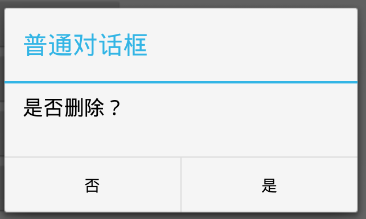
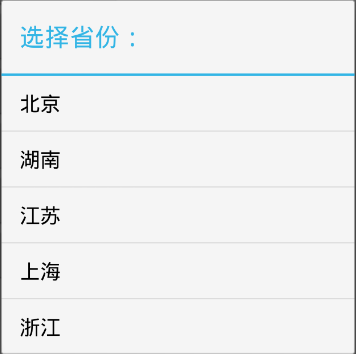

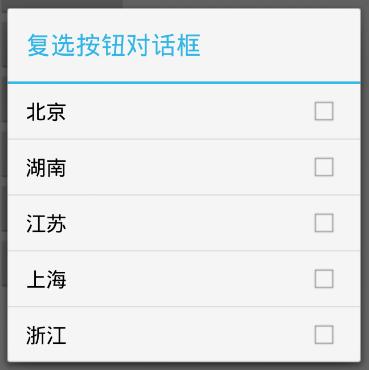
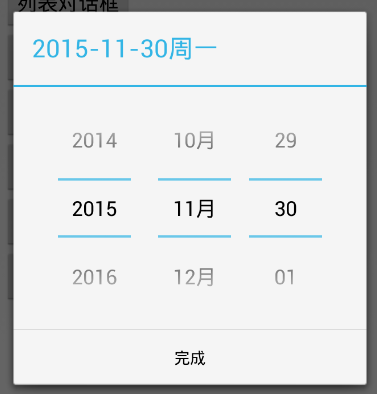
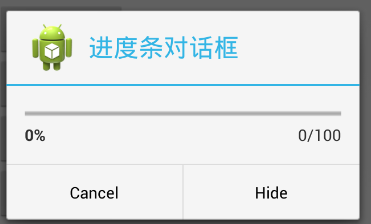














 2万+
2万+

 被折叠的 条评论
为什么被折叠?
被折叠的 条评论
为什么被折叠?








